Rumah >Tutorial perisian >aplikasi mudah alih >Langkah terperinci untuk menangkap bahagian dengan menukar kelajuan keratan
Langkah terperinci untuk menangkap bahagian dengan menukar kelajuan keratan
- 王林ke hadapan
- 2024-04-28 13:07:37957semak imbas
Bagaimana untuk menangkap bahagian tertentu daripada video yang dipotong dan menukar kelajuan? Editor PHP Apple akan memberi anda jawapan terperinci. Artikel ini akan membimbing anda langkah demi langkah tentang cara menggunakan pengeditan untuk menyelesaikan operasi ini, daripada memilih klip sasaran kepada melaraskan kesan perubahan kelajuan, memastikan semua orang boleh menguasai kemahiran menyunting dengan mudah.
Buka [Memotong] pada telefon anda, masukkan pengeditan, dan pilih [Mula Mencipta].
Selepas memasukkan album telefon bimbit, pilih video dan tambahkannya pada projek.
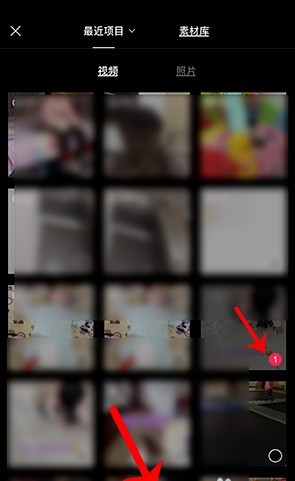
Kemudian, seret bar kemajuan video, alihkannya ke kedudukan yang anda mahu pintas, dan klik [Klip].
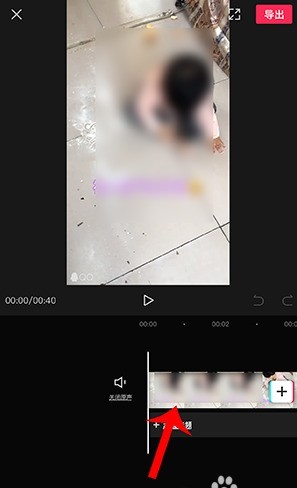
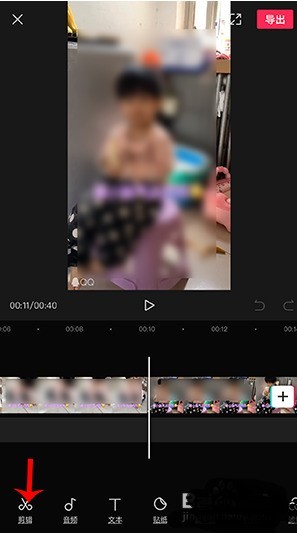
Selepas klip dibuka, pilih [Split]. Selepas berpecah kepada dua video, klik pada video sebelumnya dan pilih kelajuan berubah Selepas memasukkan kelajuan berubah, tekan dan tahan bulatan merah untuk melaraskan kelajuan, dan kemudian klik tanda semak.
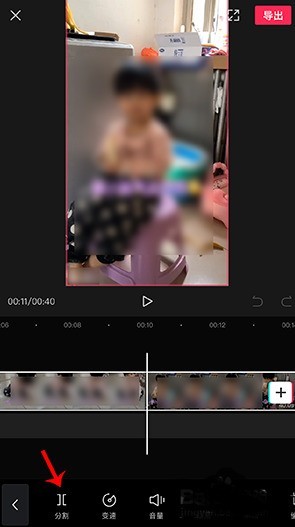
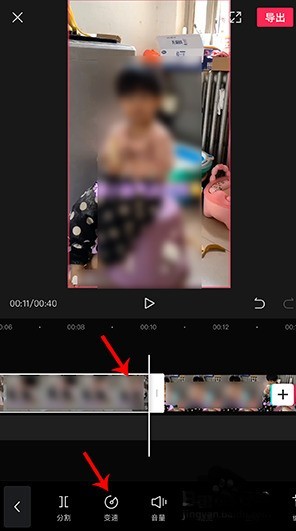
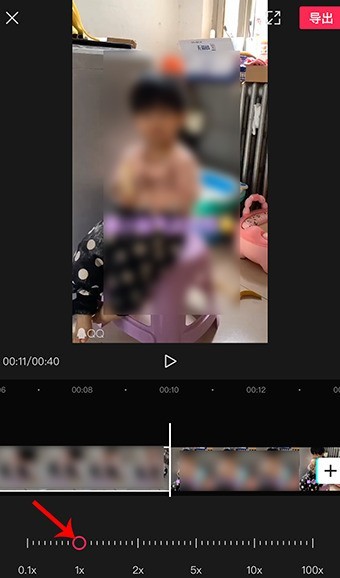
Pilih video kedua, klik [Tukar Kelajuan], seret bulatan merah untuk melaraskan kelajuan, dan klik tanda semak.
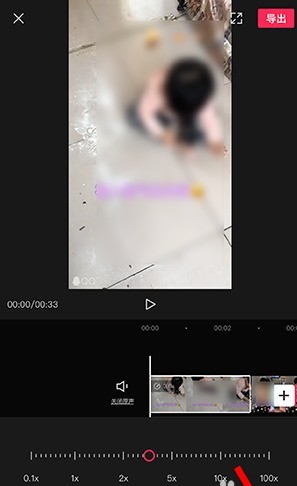
Selepas menukar kelajuan kedua-dua video, klik [Eksport], tunggu sehingga eksport berjaya, dan kemudian lakukan operasi yang diperlukan di bawah.
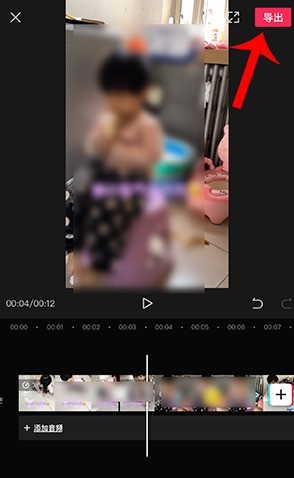
Atas ialah kandungan terperinci Langkah terperinci untuk menangkap bahagian dengan menukar kelajuan keratan. Untuk maklumat lanjut, sila ikut artikel berkaitan lain di laman web China PHP!
Artikel berkaitan
Lihat lagi- Bagaimana untuk membenarkan berbilang pengguna menggunakan keahlian Youku? Penjelasan terperinci tentang cara menggunakan berbilang ahli Youku!
- Cara mengikat kad bank dan menyemak baki menggunakan panduan operasi telefon mudah alih WeChat
- Kongsi cara mengeksport iringan karaoke nasional dan ajar anda cara mengekstrak iringan lagu
- Panduan ringkas untuk memindahkan foto secara berkumpulan dari iPhone ke komputer
- Kongsi kaedah log masuk ahli iQiyi: cara membenarkan orang lain mengimbas kod untuk log masuk, supaya dua orang boleh berkongsi akaun VIP

